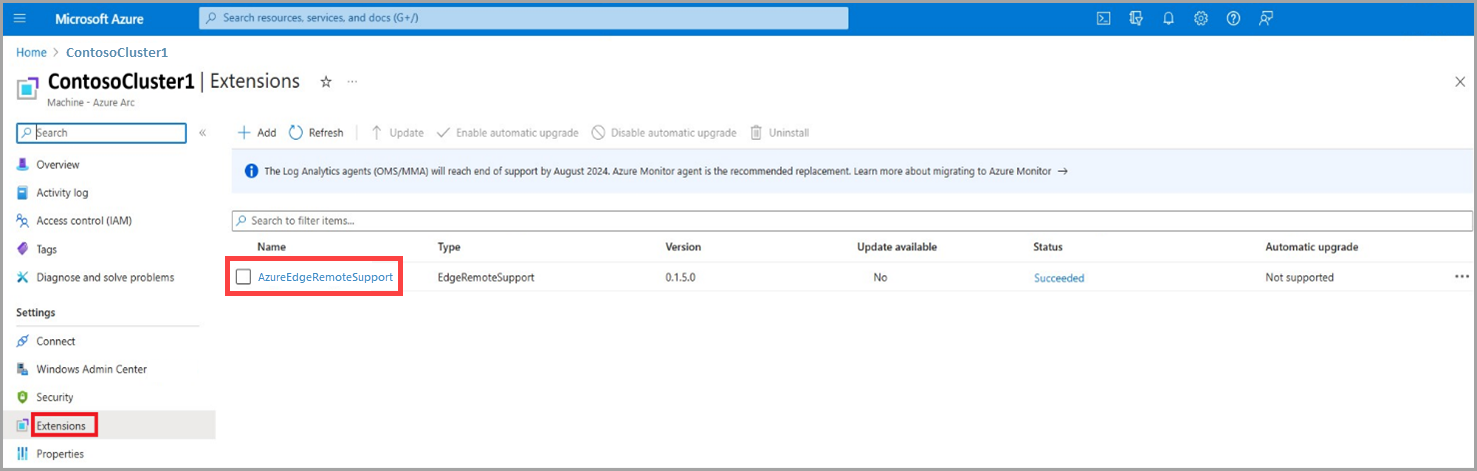Overzicht van azure Local Remote Support ARC-extensie
Van toepassing op: Azure Local 2311.2 en hoger
In dit artikel vindt u een kort overzicht van de extensie Remote Support Arc, de voordelen en hoe u deze kunt inschakelen op uw lokale Azure-systeem met behulp van PowerShell.
Over de extensie Remote Support Arc
De extensie Remote Support Arc, die wordt weergegeven als AzureEdgeRemoteSupport in Azure Portal, kan de installatietijd versnellen en het oplossen van ondersteuningsproblemen verbeteren. Deze mogelijkheid gebeurt door de externe ondersteuningsagent vooraf te installeren op alle knooppunten van het systeem. Daarnaast ondersteunt het de configuratie van geplande taken voor Just Enough Administration (JEA).
De geplande taken voor het configureren van JEA worden ingesteld via:
- Externe ondersteuning inschakelen (aanbevolen)
- Start de host of het knooppunt opnieuw op
Externe ondersteuning met uw toestemming, zoals beschreven in Externe ondersteuning krijgen voor Azure Local, verleent Microsoft ondersteuningsprofessionals op afstand toegang tot uw apparaat.
Access wordt gebruikt om uw ondersteuningsaanvragen alleen op te lossen nadat u een ondersteuningsaanvraag hebt ingediend en is gebaseerd op het niveau en de duur van de tijd die u verleent.
Zie Hoe externe ondersteuning werkt voor informatie over hoe externe ondersteuning werkt.
Vergoedingen
Externe ondersteuning biedt u de mogelijkheid om:
- Verbeter de snelheid om de oplossing op te lossen, omdat Microsoft-ondersteuning geen vergadering meer met u hoeft te regelen voor probleemoplossing.
- Bekijk de gedetailleerde transcriptie van alle uitgevoerde bewerkingen op elk gewenst moment.
- Ververleent Just-In-Time geverifieerde toegang op incidentbasis. U kunt het toegangsniveau en de duur voor elk incident definiëren.
- U kunt toestemming op elk gewenst moment intrekken, waardoor de externe sessie wordt beëindigd. Toegang wordt automatisch uitgeschakeld zodra de duur van de toestemming is verlopen.
Scenario's voor externe ondersteuning
In de scenario's in deze lijst wordt de kritieke rol van externe ondersteuning benadrukt bij het efficiënt beheren en oplossen van problemen met complexe systemen.
| Scenario | Beschrijving |
|---|---|
| Start van logboekverzameling | Gebruik externe ondersteuning om logboekverzameling te initiëren voor diagnostische doeleinden. Dit omvat de start van de opdracht Send-Diagnosticdata. |
| Ophalen van lokale Azure-gegevens | Verkrijg details met betrekking tot Azure Local, waaronder knooppuntverbindingen, Arc-integratie, facturering, licentieverlening, registratie, abonnementsgegevens en testverbindingen met Azure Local. |
| Problemen met Hyper-V oplossen | Haal uitgebreide informatie over Hyper-V-problemen op, zoals virtuele harde schijven, Hyper-V-hosts, virtuele switches, virtuele harde schijven, BIOS-instellingen, VMConnect, firmwaredetails, GPU-configuratie, virtuele netwerkadapters, CPU-instellingen, beveiligingsconfiguraties en instellingen voor virtuele machines. Daarnaast worden de ACL-instellingen (Access Control Lists) voor netwerkadapters gebruikt. |
| Waarneembaarheidspijplijn testen | Controleer de functionaliteit van de waarneembaarheidspijplijn om ervoor te zorgen dat gegevens naar Microsoft kunnen worden verzonden. |
| Clusterinformatie ophalen | Haal relevante details op over clusters, clustergroepen, clusterknooppunten, clusterbronnen, gedeelde volumes en details over clusterbewust bijwerken (CAU). |
| Details van netwerkadapter | Basiseigenschappen van netwerkadapters openen, RDMA-instellingen (Remote Direct Memory Access) configureren, padconfiguraties onderzoeken, netwerkverbindingsdetails controleren, informatie over virtuele poorten verzamelen, pakketdetails vastleggen, firewallinstellingen beheren en NAT-configuratiedetails verkennen. Daarnaast haalt u informatie over VM-switches en IPsec-instellingen op. |
| Inzichten in opslag, clusters en netwerken | Verzamel informatie met betrekking tot opslagbehuizingen, opslaggerelateerde taken, opslagknooppunten, opslagsubsystemen, virtuele schijven, volumes, Opslagruimten Direct (S2D)-clusters, foutdomeingegevens, clustergroepsets, beschikbare schijven, netwerkspecifieke gegevens voor clusters, SMB-clientgegevens en schijfinstallatiekopieën. |
Externe ondersteuning inschakelen via PowerShell op uw lokale Azure
Voer de volgende stappen uit om externe ondersteuning in te schakelen op uw Azure Local:
Voer PowerShell uit als beheerder op de client die u gebruikt om verbinding te maken met uw systeem.
Open een externe PowerShell-sessie naar een knooppunt op uw lokale Azure-locatie. Voer de volgende opdracht uit en geef de referenties van uw knooppunt op wanneer u hierom wordt gevraagd:
$cred = Get-credential Enter-PsSession -ComputerName <NodeName> -Credential $credHier volgt een voorbeelduitvoer:
PS C:\Users\Administrator> etsn -ComputerName v-host1 -Credential $credNotitie
Als u externe ondersteuning inschakelt via een externe PowerShell-sessie, wordt mogelijk de volgende fout weergegeven wanneer gebruikers externe ondersteuning inschakelen:
Processing data from remote server NodeName failed with the following error message: The I/O operation has been aborted because of either a thread exit or an application request.Zie Foutafhandeling voor meer informatie.
Voer deze opdracht uit om externe ondersteuning in te schakelen:
Enable-RemoteSupport -AccessLevel <Diagnostics Or DiagnosticsRepair> -ExpireInMinutes <1440>Hier volgt een voorbeelduitvoer:
PS C:\Users\Administrator> etsn -ComputerName v-host1 -Credential $cred PS C:\Users\HciDeploymentUser\Documents> Enable-RemoteSupport -AccessLevel Diagnostics -ExpireInMinutes 1440 By approving this request, the Microsoft support organization or the Azure engineering team supporting this feature ('Microsoft Support Engineer') will be given direct access to your device for troubleshooting purposes and/or resolving the technical issue described in the Microsoft support case. During a remote support session, a Microsoft Support Engineer may need to collect logs. By enabling remote support, you have agreed to a diagnostic logs collection by Microsoft Support Engineer to address a support case You also acknowledge and consent to the upload and retention of those logs in an Azure storage account managed and controlled by Microsoft. These logs may be accessed by Microsoft in the context of a support case and to improve the health of Azure Local. The data will be used only to troubleshoot failures that are subject to a support ticket, and will not be used for marketing, advertising, or any other commercial purposes without your consent. The data may be retained for up to ninety (90) days and will be handled following our standard privacy practices (https://privacy.microsoft.com/en-US/). Any data previously collected with your consent will not be affected by the revocation of your permission. Proceed with enabling remote support? [Y] Yes [N] No [?] Help (default is "Y"): Y Enabling Remote Support for 'Diagnostics' expiring in '1440' minutes. Remote Support successfully Enabled. State : Active CreatedAt : 9/6/2023 10:05:52 PM +00:00 UpdatedAt : 9/6/2023 10:05:52 PM +00:00 ConnectionStatus : Connecting ConnectionErrorMessage : TargetService : PowerShell AccessLevel : Diagnostics ExpiresAt : 9/7/2023 10:05:50 PM +00:00 SasCredential :
Bewerkingen voor externe ondersteuning
Er zijn verschillende bewerkingen die u kunt uitvoeren om externe toegang te verlenen voor Microsoft-ondersteuning nadat u externe ondersteuning hebt ingeschakeld. In de volgende secties worden enkele voorbeelden van deze bewerkingen beschreven.
Externe ondersteuning inschakelen voor diagnostische gegevens
In dit voorbeeld verleent u alleen externe ondersteuningstoegang voor diagnostische bewerkingen. De toestemming verloopt over 1440 minuten (één dag) waarna externe toegang niet tot stand kan worden gebracht.
Enable-RemoteSupport -AccessLevel Diagnostics -ExpireInMinutes 1440
Gebruik de ExpireInMinutes parameter om de duur van de sessie in te stellen. In het voorbeeld verloopt toestemming in 1440 minuten (één dag). Na één dag kan externe toegang niet tot stand worden gebracht.
U kunt een minimumduur van 60 minuten (één uur) en maximaal 20.160 minuten (14 dagen) instellen ExpireInMinutes .
Als de duur niet is gedefinieerd, verloopt de externe sessie standaard over 480 (8 uur).
Externe ondersteuning inschakelen voor diagnostische gegevens en reparatie
In dit voorbeeld verleent u alleen externe ondersteuningstoegang voor diagnostische en herstelgerelateerde bewerkingen. Omdat de vervaldatum niet expliciet is opgegeven, verloopt deze standaard over acht uur.
Enable-RemoteSupport -AccessLevel DiagnosticsRepair
Bestaande toestemmingstoestemmingen ophalen
In dit voorbeeld haalt u eventuele eerder verleende toestemming op. Het resultaat omvat verlopen toestemming in de afgelopen 30 dagen.
Get-RemoteSupportAccess -IncludeExpired
Toestemming voor externe toegang intrekken
In dit voorbeeld trekt u toestemming voor externe toegang in. Bestaande sessies worden beëindigd en nieuwe sessies kunnen niet meer tot stand worden gebracht.
Disable-RemoteSupport
Bestaande externe sessies weergeven
In dit voorbeeld vermeldt u alle externe sessies die zijn gemaakt op het apparaat sinds FromDate.
Get-RemoteSupportSessionHistory -FromDate <Date>
Details over een specifieke externe sessie ophalen
In dit voorbeeld krijgt u de details voor externe sessie met de id SessionID.
Get-RemoteSupportSessionHistory -IncludeSessionTranscript -SessionId <SessionId>
Notitie
Details van sessietranscriptie worden negentig dagen bewaard. U kunt details voor een externe sessie binnen negentig dagen na de sessie ophalen.
Foutafhandeling
Wanneer u de opdracht externe ondersteuning voor de eerste keer inschakelen uitvoert, ziet u mogelijk het volgende foutbericht:
PS C:\Users\Administrator> etsn -ComputerName v-host1 -Credential $cred
PS C:\Users\HciDeploymentUser\Documents> Enable-RemoteSupport -AccessLevel Diagnostics -ExpireMinutes 1440
Proceed with enabling remote support?
[Y] Yes [N] No [?] Help (default is "Y"): Y
Type Keys Name
---- ---- ----
Container {Name=SupportDiagnosticEndpoint} SupportDiagnosticEndpoint
Processing data from remote server NodeName failed with the following error message: The I/O operation has been aborted because of either a thread exit or an application request.
Foutbericht: het verwerken van gegevens van een externe server NodeName is mislukt met het volgende foutbericht: de I/O-bewerking is afgebroken vanwege een thread-exit of een toepassingsaanvraag.
Oorzaak: Wanneer u externe ondersteuning inschakelt, is het opnieuw opstarten van een WinRM-service (Windows Remote Management) vereist voor het activeren van JEA. Tijdens de JEA-configuratie voor externe ondersteuning wordt WinRM tweemaal opnieuw opgestart, waardoor de PowerShell-sessie naar het knooppunt mogelijk wordt onderbroken.
Voorgestelde oplossingen: u kunt een van de volgende opties kiezen om deze fout op te lossen en externe ondersteuning in te schakelen:
- Wacht enkele minuten. Herhaal stap 2 en #3 voor elk JEA-eindpunt om opnieuw verbinding te maken met uw computer en externe ondersteuning in te schakelen.
- Na de derde uitvoering van de opdracht externe ondersteuning inschakelen, ziet u geen andere fout. Raadpleeg de uitvoer in stap 3 voor een geslaagd voorbeeld van de installatie van externe ondersteuning.
- In plaats van de externe PowerShell-sessie te gebruiken, kunt u externe ondersteuning inschakelen door verbinding te maken met elk knooppunt via RDP en deze in te schakelen.
Volgende stap
Meer informatie over Azure Arc-extensiebeheer in Azure Local.